以下由‘重庆金蝶软件销售服务中心’财考提供金蝶KIS行政事业版财务处理操作流程,详情查看图片解析,欢迎收藏、分享!
金蝶kis行政事业版账务处理模块流程:
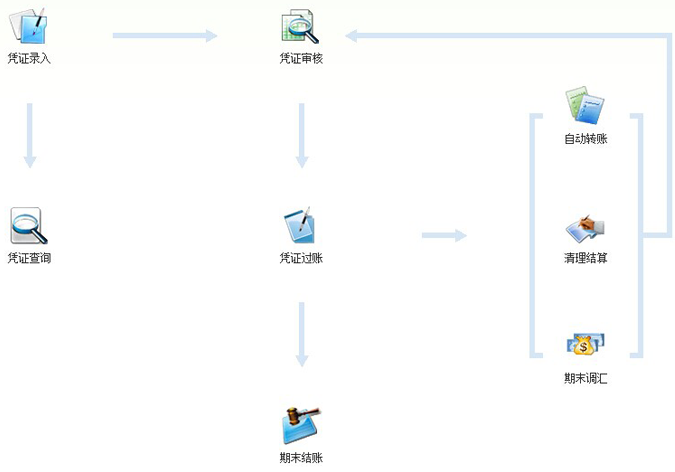
1、金蝶kis行政事业版‘凭证录入’
(1)、凭证录入
账务处理模块 → 凭证录入 → 录入凭证内容
→ **存凭证
注:结算方式只用于银行存款科目
数量、单价:只用于设置过“数量金额辅助核算”的科目
本月可以录入以后各月的凭证
(2)、模式凭证
1)**存为模式凭证
账务处理模块 → 凭证录入 → 录入凭证内容(不**存)
→ “编辑”菜单中“**存为模式凭证”
2)调入模式凭证
账务处理模块 → 凭证录入 → “编辑”菜单中“调入模式凭证”
→ 选择需要调入的摸板 → 确定(调入时可将模式凭证设置为新增凭证的初始状态)
注意:凭证数据是日常帐务查询的原始数据,必须其数据的准确性。
2、金蝶kis行政事业版‘凭证审核’(以审核人员身份登录即审核与制单人员不可是同一个人)
单张审核
账务处理模块 → 凭证查询 → 过滤条件
→ 会计分录序时簿 选择 需审核的凭证 → 工具条上“审核”按钮 → 弹出凭证→ 凭证界面“审核” → 按钮(开关按钮)即可
如果记账凭证已经过审核,则在按下 按钮后会消除原审核签章,该凭证即变为未经审核状态。要修改已审核过的记账凭证时,必须先销章,然后才能修改。
按钮后会消除原审核签章,该凭证即变为未经审核状态。要修改已审核过的记账凭证时,必须先销章,然后才能修改。
成批审核
账务处理模块→ 凭证查询 → 过滤条件
→ 会计分录序时簿 “文件”菜单下“成批审核”
金蝶KIS行政事业版提供了成批审核、成批反审核功能,以便减少由于因单个凭证审核或反审核时花费您许多时间。单击账务处理的<凭证审核>,系统*先需要您过滤出您所需要审核的凭证,在会计分录序时簿文件菜单,单击‘成批审核’或Ctrl+H时,系统弹出对话框:“批量审核序时簿中的凭证吗?”如单击“是”后,系统随即出示一份审核报告,如图4-10所示。成批反审核的具体操作类似成批审核。
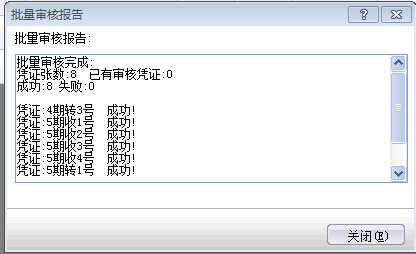
注:审核后发现错误应如何处理?
将错误凭证反审核--》修改凭证
注:建议凭证是谁审核的就由谁反审核
3、金蝶kis行政事业版‘凭证过账’
凭证过账就是系统将已录入的记账凭证根据其会计科目登记到相关的明细账簿中的过程。经过过账的凭证以后将不再允许修改,只能采取补充凭证或红字冲销凭证的方式进行更正。因此,在过账前应该对记账凭证的内容仔细审核。
系统在过账时,会根据您在账套选项中是否选定了“过账前凭证必须经过审核”选项对凭证审核进行控制,如果勾选了该选项,则在过账时,系统会检查记账凭证是否经过审核。否则,系统不对凭证是否经过审核进行检查,直接过账。
凭证过账是一项十分简单的操作,您可以在过账向导的带领下,轻松的完成过账操作,过账可分为以下几个步骤进行:
步、单击账务处理的〈凭证过账〉按钮,系统进入凭证过账窗口,系统会提示您在凭证过账之前需要完成的准备工作,如果您还没有准备好,您可以改变主意,按下〈取消〉按钮,停止过账。按下〈前进〉按钮,系统就带您进入到了凭证过账的第二个操作步骤,如图4-11所示。
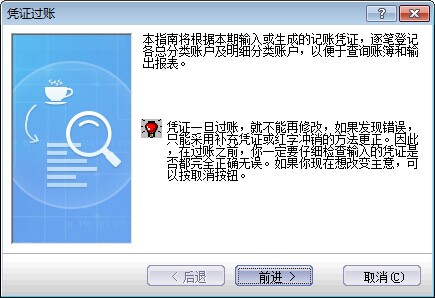
图4-11
第二步、对凭证号连续性处理的选择。系统在这里为了给用户灵活的操作提供方便,未对凭证号的连续性做严格的限制,而把控制权交给了用户自已。在这里您可以针对您对凭证号连续性的要求的高低来进行选择,如图4-12所示。
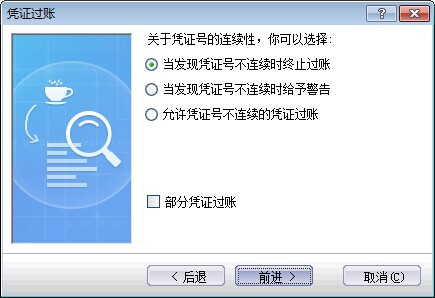
图4-12
系统提供部分过账功能,当选取“部分凭证过账”选项时,系统会弹出凭证过账的过滤条件,输入相应的过滤条件并确认之后,系统只对满足过滤条件的凭证进行过账。
第三步、完成过账
进入到图4-13所示窗口后,系统就要开始对凭证过账了,按下〈完成〉按钮系统就开始过账,并显示出过账进度。
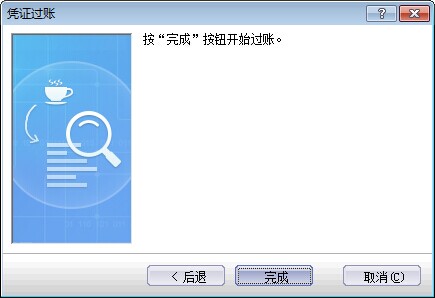
图4-13
在过账过程中,系统要对所有的记账凭证及业务资料的数据关系进行检查,一旦发现错误,系统会给出错误提示信息,并中止过账。在修正完错误之后重新过账。
第四步、显示过账凭证信息
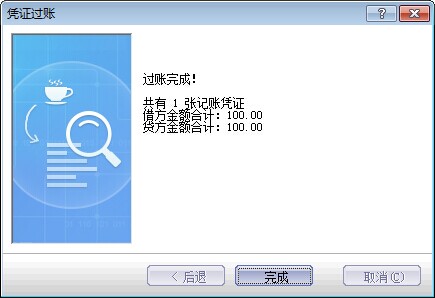
图 4-14
在这个步骤中,系统将本次所过账的表内科目和表外科目凭证及各种业务资料的金额等项内容显示在窗口中。您在看完过账信息之后,可以接下〈完成〉按钮,结束本次过账操作。
4、金蝶KIS行政事业版‘清理结算’
使用此功能将所有收支类科目的本期余额全部自动转入经营结余、事业结余科目,自动生成清理结算记账凭证。
在结账处理窗口中,单击〈清理结算〉按钮,系统即进入清理结算向导,如下图所示:
向导将向您说明有关清理结算处理的过程,如果不想进行清理结算,可单击「取消」按钮,系统将放弃自动清理结算。按下〈前进〉按钮,系统就要求您输入有关记账凭证参数。在此窗口中,要求输入要生成的记账凭证的凭证摘要和凭证所要采用的凭证字。如下图4-27,4-28所示:

图4-27
在此清理结算时,用户可选择:经营类科目、非经营类科目、所有科目来进行结转。
输入了记账凭证的有关参数之后按下〈前进〉按钮,这时系统进入科目结转设置窗口。
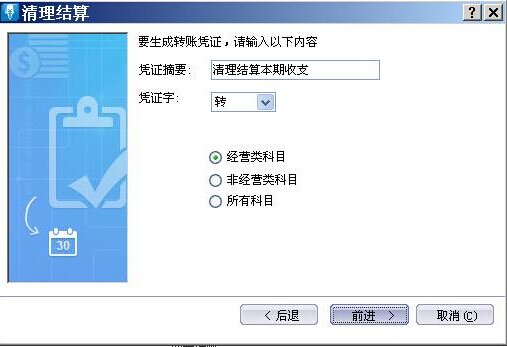
图4-28
在此窗口中,用户可以分别指定收支类科目结转到哪一个结余科目中,满足用户各种结转方式。用户还可以将设置好的对应关系**存为一个方案,方便下次结转。
点击〈前进〉,系统进入开始清理结算窗口。
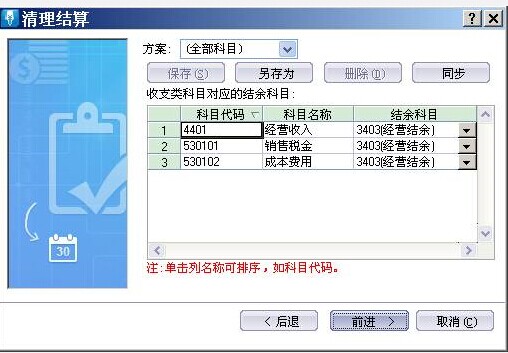
图4-29
您可以把定义好的对应关系**存为一个方案,以便下次使用。
“同步”功能可以在**持原有对应关系的情况下,将后续增加的收入支出类科目同步到原方案中。
定义好对应关系后,按下〈前进〉按钮,系统就完成了参数设置工作。这时系统进入开始结转损益窗口,如下图4-30所示:
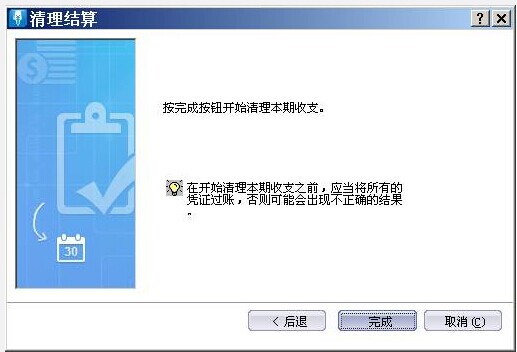
图4-30
系统提示注意事项,要求应当将所有的凭证都过账之后再执行此功能,否则,清理结算的数额可能会不正确,如果不想此时清理结算,单击「取消」按钮即放弃自动清理结算处理。
单击「完成」按钮后,系统即开始进行期末清理结算处理,处理完毕后,提示生成一张转账凭证。确定后即完成清理结算工作。
5、金蝶kis行政事业版‘期末调汇’
本功能主要用于对外币核算的账户在期末自动计算汇兑损益,生成汇兑损益转账凭证及期末汇率调整表。
系统执行此功能时,是根据在会计科目中的会计科目属性来进行的,只有在会计科目中事先设定为期末调汇的科目才可进行期末调汇处理。
在账务处理窗口中,单击〈期末调汇〉按钮。系统会进入期末调汇向导窗口,如下图所示:
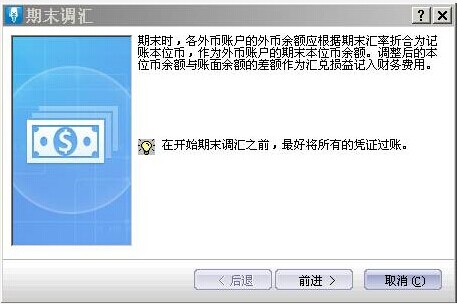
图4-31
在这里系统将说明期末调汇的工作内容等项信息。观看完毕之后,可单击〈前进〉按钮进入下一步操作,也可以按〈取消〉按钮,放弃期末调汇。
按下〈前进〉按钮后,系统进入期末汇率输入窗口,在这里,您可以根据要调汇的期末记账汇率在此处输入期末记账汇率,系统将根据此汇率来计算汇兑损益。
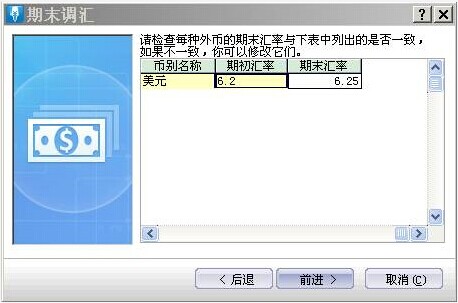
图4-32
输入完期末汇率之后,继续按下〈前进〉按钮,调汇向导就来到了汇兑损益科目代码输入窗口。如下图所示:
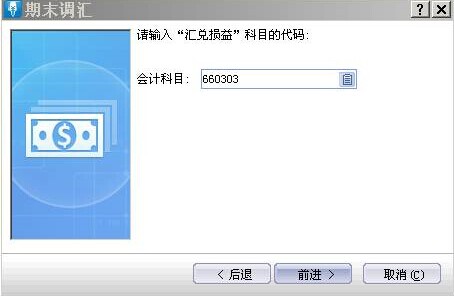
图4-33
因为系统要根据调汇结果来自动生成结转汇兑损益的记账凭证,所以系统必须要知道汇兑损益结转的对应科目。在这里输入的汇兑损益科目必须是一个明细级科目。
如果汇兑损益结转的对应科目下设核算项目,在选择该科目的同时,您还需选择相应的核算项目代码。
正确输入了汇兑损益科目代码之后,按下〈前进〉按钮,系统就来到了记账凭证参数窗口,如下图所示:
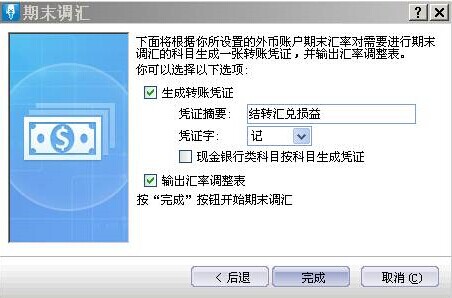
图4-34
在此窗口中,系统提供了生成转账凭证和输出汇率调整表两个选项。
1、生成转账凭证选项
选择生成转账凭证选项,则系统将根据调汇的情况,将期末调汇的结果直接生成记账凭证。选定生成记账凭证选项之后,要求输入凭证摘要的内容以及选定记账凭证的凭证字。
现金银行类科目按科目生成凭证:根据财政局备案要求,对于现金和银行类科目单**生成凭证。
2、选择输出汇率调整表选项
选择本选项之后,系统将期末调汇的结果生成汇率调整表,供查询或打印。
以上的各选项选择完毕之后,即可按下〈完成〉按钮开始期末调汇处理工作了。
在计算完成期末调汇工作之后,系统会根据您的选择生成转账凭证或汇率调整表。同时,生成的调汇凭证和汇率调整表中*含有核算项目设置功能。(但只限于单核算项目)
如选择输出汇率调整表选项,则系统会输出如下图4-35所示的汇率调整表,供您查看或打印。
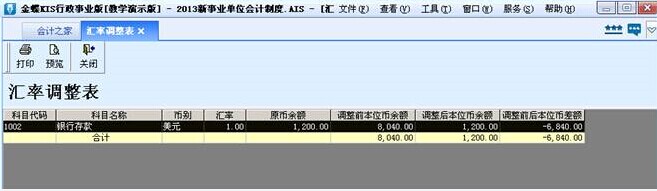
图4-35
6、金蝶kis行政事业版‘期末结账’
在本期所有的会计业务全部处理完毕之后,就可以进行期末结账处理了。系统的数据处理都是针对于本期的,要进行下一期间的处理,必须将本期的账务全部进行结账处理,系统才能进入下一期间。
步:在账务处理窗口中单击〈期末结账〉按钮,系统进入结账处理界面,如下图所示:
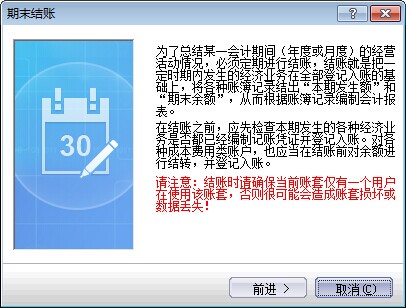
图4-36
在此窗口中系统对在做结账工作中需要注意的事项进行说明。
第二步:开始结账
在上述窗口中查看完毕之后,单击〈完成〉按钮,系统即开始结账。
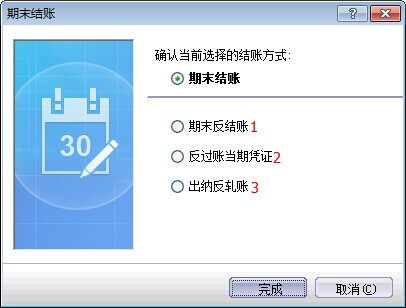
图4-37
注解:1:此处可以进行期间反结账
2:此处可以进行期间反过账
3:此处可以进行出纳反扎帐
系统在结账之前要对账务处理进行检查,必须将本期间的所有会计凭证及业务资料全部输入了电脑并且过账之后才能结账。如果系统发现本期内还有未过账的记账凭证,系统会发出警告,然后中断结账。
系统在进行结账之前,还要检查“期末调汇”、“清理结算”以及“出纳轧账”三项处理事项是否已经完成。如果其中有一件事项未完成,则系统会提示您还有哪些事项没有完成,要您确认是否要继续结账。
在全部事项处理完毕后,系统开始结账。窗口中显示进度指示器,反映结账工作的进程。在结账过程中,如果想改变想法,中止结账可以单击〈取消〉按钮,系统会弹出提示窗口,询问您是否要中断结账过程。
如果当前的会计期间是年度的后一个会计期间,则此时结账是执行年结过程。年结基本上与日常结账没有什么区别,但年结的实际内容则完全不同于日常结账。年结时,强制用户做系统备份。系统在年结过程中,将所有的凭证及业务资料全部删除,只将有关账务数据的余额及发生额结入到下一年。年结结转到下一年度之后是无法反结账的,因此在进行年结时要特别慎重。进行年结后所有的凭证及业务资料全部都被清除,只有账套备份中留有这些数据资料。必须要仔细**存好这些备份数据,以备查账时能恢复出来记账凭证及业务资料进行查询等处理。
结账完成之后,系统进入下一个会计期间,并返回到结账处理窗口。
备份账套的查询:
年结后,除有关部门业务记录结转到下年度外,所有的当年度已过账的凭证及业务资料全部**留在备份账套内,要查看年结前的账套数据资料可采用修改账套文件的后缀打开备份账套,如原账套名为“SAMPLE.AIS”,则年结后查询备份账套文件为”SAMPLES.A04”。其中后缀名可以为“A+年份”的形式。
进行期末结账后,还可以进行反结账功能,将当期会计期间退至其上一期会计期间。
金蝶kis行政事业版财务软件相关热门阅读:
金蝶kis行政事业版初始化操作教程(图解)
金蝶kis行政事业版新建帐套详细操作流程(图解)
金蝶KIS财务软件‘快捷方式’如下:
| F1
|
调出系统帮助。
|
| F7
|
1、获取基础资料。2、在自定义报表界面,可以调出公式向导。
2、在自定义报表界面,可以调出公式向导。
|
| F8
|
**存凭证。
|
| F9
|
1、界面刷新。2、在自定义报表界面,可以进行报表重算。
2、在自定义报表界面,可以进行报表重算。
|
| F11
|
调出计算器。
|
| F12
|
回填计算器计算结果。
|
| Ctrl+F9
|
出纳反扎账。
|
| Ctrl+F11
|
凭证反过账。
|
| Ctrl+F12
|
期末反结账。
|
| F3
|
在凭证录入界面,进行凭证审核。
|
| F5
|
在凭证录入界面,可以新增凭证。
|
| 空格键
|
在凭证录入界面,可以转换金额的借贷方。
|
| Ctrl+F7,=
|
在凭证录入界面,实现分录借贷自动平衡。
|
| Ctrl+B
|
在凭证录入界面,查询科目余额。
|
| Ctrl+P
|
在凭证录入界面,进行凭证打印。
|
| Ctrl+I
|
在凭证录入界面,进行凭证打印预览。
|
| Ctrl+S
|
在凭证录入和凭证序时簿界面,将当前凭证**存为模式凭证。
|
| Ctrl+L
|
在凭证录入界面,调入模式凭证。
|
| ..
|
在凭证录入界面,快速复制摘要,可以复制上一条摘要。
|
| //
|
在凭证录入界面,快速复制摘要,可以复制条摘要。
|
| Ctrl+F
|
调出查找界面。
|